人力资源管理系统EHR用户手册
- 格式:docx
- 大小:1.91 MB
- 文档页数:46
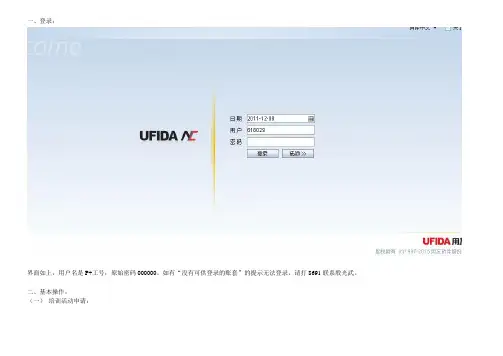
一、登录:界面如上,用户名是P+工号,原始密码000000。
如有“没有可供登录的账套”的提示无法登录,请打8691联系殷光武。
二、基本操作:(一)培训活动申请:1、如上图进入“培训活动申请”的界面,点击“增加”菜单,即可进行培训记录的录入;2、关于“基本信息”界面的录入要求说明:(1)“培训活动编码”由系统自动生成,不需要录入;(2)“培训活动名称”请输入本次培训活动的具体名称,如“继电保护专业技术培训”,请勿用类似“XXX部门培训X月01”的标题;(3)“培训活动级别”一般选用“部门级”;(4)“培训活动年度”和“培训活动季度”由系统自动生成,不需要录入;(5)“培训部门”选择培训发生所在部门,根据实际详细到班组或覆盖到部门级别都可以;(6)“培训类别”根据实际情况选择,一般为“适应性培训”;(7)“培训方式”根据实际情况选择;(8)“培训内容”请尽量详细地根据培训内容输入,如:“一、XXX;二、XXX;三、XXX……”,打印员工培训报表时,此项内容会如实体现。
(9)“培训对象类别”根据实际情况选择;(10)“培训目标”请尽量详细输入,打印员工培训报表时,此项内容会如实体现;(11)“计划培训人数”根据实际培训人数输入;3、关于“辅助信息”界面的录入要求说明:(1)“培训机构”根据实际培训机构或培训部门选择,一般部门级培训请与本部门对应;(2)“培训资料”、“培训设施”根据实际选择,如没有可选项可以不选;(3)其余输入项根据实际输入;4、关于“申报信息”界面的录入要求说明:——由于该系统审批流暂时未能定义,“审批方式”暂时使用“不审批”方式;5、关于“费用信息”界面的录入要求说明:——根据实际录入,如果没有可不录;6、关于“时间信息”界面的录入要求说明:(1)蓝色字体的选项内容根据实际录入,必填项;黑色字体的选择内容可不填;(2)请严格填写培训学时,并遵守1天=6学时,半天=3学时的规定录入“培训学时”,可少不可多;7、关于参加培训人员的录入操作:(1)在菜单中选择“批量增加人员——多选人员”,如下图在弹出的对话框(如下图)中选择参加培训人员所在部门,找到参训人员(以下图中刘活波为例),双击人员增加到下方方框中。
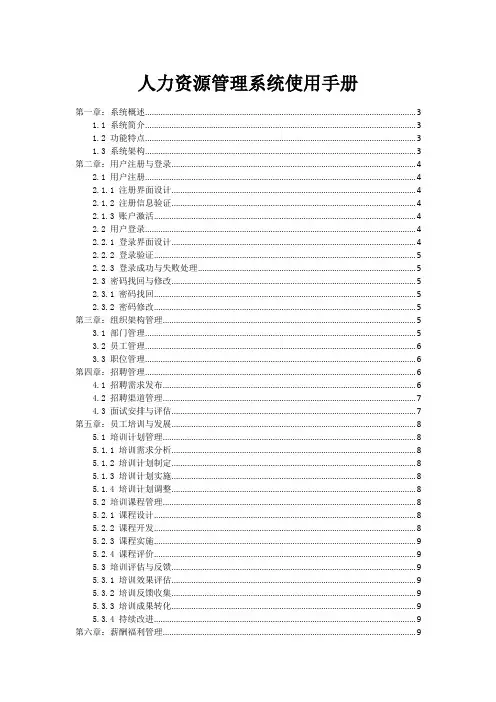
人力资源管理系统使用手册第一章:系统概述 (3)1.1 系统简介 (3)1.2 功能特点 (3)1.3 系统架构 (3)第二章:用户注册与登录 (4)2.1 用户注册 (4)2.1.1 注册界面设计 (4)2.1.2 注册信息验证 (4)2.1.3 账户激活 (4)2.2 用户登录 (4)2.2.1 登录界面设计 (4)2.2.2 登录验证 (5)2.2.3 登录成功与失败处理 (5)2.3 密码找回与修改 (5)2.3.1 密码找回 (5)2.3.2 密码修改 (5)第三章:组织架构管理 (5)3.1 部门管理 (5)3.2 员工管理 (6)3.3 职位管理 (6)第四章:招聘管理 (6)4.1 招聘需求发布 (6)4.2 招聘渠道管理 (7)4.3 面试安排与评估 (7)第五章:员工培训与发展 (8)5.1 培训计划管理 (8)5.1.1 培训需求分析 (8)5.1.2 培训计划制定 (8)5.1.3 培训计划实施 (8)5.1.4 培训计划调整 (8)5.2 培训课程管理 (8)5.2.1 课程设计 (8)5.2.2 课程开发 (8)5.2.3 课程实施 (9)5.2.4 课程评价 (9)5.3 培训评估与反馈 (9)5.3.1 培训效果评估 (9)5.3.2 培训反馈收集 (9)5.3.3 培训成果转化 (9)5.3.4 持续改进 (9)第六章:薪酬福利管理 (9)6.1 基础工资管理 (9)6.2 绩效考核管理 (10)6.3 奖金与福利管理 (10)第七章:考勤管理 (11)7.1 考勤数据录入 (11)7.1.1 考勤数据录入原则 (11)7.1.2 考勤数据录入流程 (11)7.1.3 考勤数据录入注意事项 (11)7.2 考勤异常处理 (11)7.2.1 考勤异常定义 (11)7.2.2 考勤异常处理流程 (11)7.2.3 考勤异常处理注意事项 (11)7.3 考勤报表统计 (12)7.3.1 考勤报表统计原则 (12)7.3.2 考勤报表统计流程 (12)7.3.3 考勤报表统计注意事项 (12)第八章:员工关系管理 (12)8.1 员工档案管理 (12)8.2 员工异动管理 (12)8.3 员工离职管理 (13)第九章:报表与数据分析 (13)9.1 报表查询 (13)9.2 数据分析 (14)9.3 报表导出与打印 (14)第十章:系统设置 (14)10.1 权限管理 (14)10.1.1 用户角色分配 (14)10.1.2 权限控制 (14)10.1.3 权限审批 (15)10.1.4 权限变更与回收 (15)10.2 参数设置 (15)10.2.1 系统参数 (15)10.2.2 业务参数 (15)10.2.3 用户参数 (15)10.2.4 安全参数 (15)10.3 系统日志 (15)10.3.1 操作日志 (15)10.3.2 异常日志 (15)10.3.3 系统日志 (16)10.3.4 日志管理 (16)第十一章:移动端应用 (16)11.1 移动端登录与使用 (16)11.2 消息推送与通知 (16)11.3 移动端功能介绍 (16)第十二章:常见问题与解答 (17)12.1 系统操作问题 (17)12.2 功能使用问题 (17)12.3 技术支持与联系 (18)第一章:系统概述1.1 系统简介本文主要介绍一种新型的智能系统,该系统旨在提高工作效率,优化资源配置,满足现代社会对智能化、自动化需求的不断增长。

EHR 操作标准目录总则 (5)第一章组织架构维护标准 (6)一、部门性质划分标准 (6)二、部门所属子公司划分标准 (7)三、部门编码标准 (7)四、维护时效 (8)第二章岗位信息维护标准 (8)一、基准岗位标准 (8)二、引用岗位标准 (9)三、岗位职等选择标准 (9)四、维护时效 (10)第三章招聘模块录入标准 (10)一、招聘模块重要说明 (10)二、应聘人员录入标准 (11)三、录用管理和报到管理 (11)四、维护时效 (12)第四章调配/离职模块操作标准 (12)一、人员调配模块操作标准 (12)二、调配模块维护时效 (13)三、人员离职模块操作标准 (13)四、离职模块维护时效 (14)第五章返聘的原则和标准 (14)一、符合返聘资格的人员 (14)二、返聘前资料准备 (14)三、返聘操作标准 (14)四、维护时效 (15)第六章合同管理模块标准 (15)一、劳动合同签订 (15)二、劳动合同续签 (15)三、劳动合同变更、解除、终止 (16)四、劳动合同修正 (16)五、维护时效及其他 (16)第七章薪酬管理模块标准 (16)一、薪资部门维护标准 (16)二、定调资管理标准 (16)1.定调资申请节点 (16)2.定调资审批节点 (17)三、薪资档案维护要求 (18)四、薪资相关员工自助操作要求 (18)第七章培训模块的操作标准 (18)一、讲师管理模块的操作标准 (18)二、培训课程和培训资料维护标准 (18)三、培训活动维护标准 (19)1.培训活动申请维护标准 (19)2.培训活动档案维护标准 (19)第八章工伤管理模块的维护 (20)一.工伤管理模块的维护 (20)第九章人员信息维护标准 (20)一.人员信息维护标准 (20)总则一、本操作标准手册是根据德邦物流股份有限公司及其所属子公司的人事相关操作规范,结合EHR 系统本身特性,所制定的各个模块的详细标准。
二、本操作标准手册自发布之日起生效,在此之前所有与本操作标准手册不相符的相关规范和标准均以本手册为准。
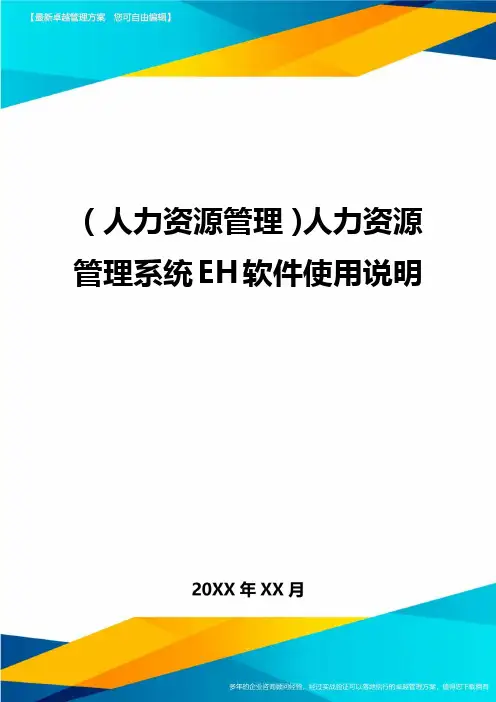
(人力资源管理)人力资源管理系统EH软件使用说明考勤软件快速使用1、部门维护:维护公司的各个部门信息(进入维护设置-部门管理);2、员工维护:将员工信息登记到考勤系统,能够通过Excel表格导入,格式详见软件系统目录下的《员工信息导入格式.xls》(进入维护设置-员工维护)3、排班设置:设置上班时间段,员工排班表,对于很复杂没有规律的班次能够通过班次表导入(格式详见软件目录下《排班表导入格式.xls》)等(进入维护设置-排班设置)4、考勤机管理:设置考勤机设备的连接参数,清除考勤机管理员、考勤数据等;5、考勤机用户管理:软件和考勤机的接口,能够上传/下载用户信息、指纹;6、考勤数据下载:从考勤机下载最新的考勤记录;7、数据排序:处理考勤记录排序;8、数据处理:根据排班表,员工的打卡记录,计算员工的考勤报表;9、出勤记录查询:查询员工的详细打卡记录;10、出勤报表查询:查询、统计员工的出勤明细、出勤日报表、月报表、迟到早退情况等异常情况;软件的安装和卸载软件的安装安装软件之前建议关闭其他正于运行的应用程序,这样有助于避免于安装过程中发生冲突。
将安装光盘放入光驱,安装程序会自动运行,按照提示完成安装的所有配置。
安装完成之后单击结束就能够完成整个安装流程。
安装完成之后桌面上自动增加捷方式《E7人力资源管理系统》,再次进入程序时,只需于桌面上单击该图标即可。
软件的卸载如果您不需要再使用此软件,且希望从计算机中删除掉,则可执行以下操作:退出《E7人力资源管理系统》,进入开始---控制面板---添加/删除程序卸载数据库:选择《MicrosoftSQLServerDesktopEngine(yzt_hr)》项目,点击删除。
卸载考勤软件:选择《E7人力资源管理系统》,点击删除,就能够卸载软件了。
系统登陆系统登陆系统只有设置超级管理员后,系统才会提示用户登陆窗口,输入用户名、密码后进入;选择考勤月份考勤系统默认查询本月考勤数据,如上选择表示查询2008年3月份考勤数据、报表;如果考勤是跨月的比如:从3.10到4.9号,请于软件设置-考勤规则设置月份的起始日期;第壹次进入新的考勤月份时,如果上个月的有排班,系统会自动的将上月的排班表导入本月的排班表中;对于规律的班次(按天、周为排班周期的),系统会自动连接上月的班次;如果本月的班次表跟上月的不壹致,能够于排班设置中重新修改;系统管理系统管理功能包括管理员设置,数据库设置,修改密码等;管理员设置功能说明:用于设置系统的操作员;模块位置:“系统管理”——“管理员设置”操作说明:于部门列表选择相应的部门、人员,设置管理员的密码,权限;角色级别分为部门管理员、超级管理员;系统默认有俩个角色:部门管理员或超级管理员,选择对应的部门、人员,设置相应的级别权限,密码;部门管理员:只能查见本部门的员工信息、考勤数据;超级管理员:能够查见公司所有人员的信息、考勤数据,系统设置等功能;系统只有设置超级管理员后,系统才会提示用户登陆窗口;《清除》:清除当前部门的管理员设置;《角色维护》:角色级别分为部门管理员、超级管理员;系统默认有俩个角色:部门管理员或超级管理员;点击进入如下图所示,选择对应的要修改的角色,于右边选择或取消相应的功能项;超级管理员:能够设置所有的权限;部门管理员:能够设置员工维护,排班设置、出勤报表查询等功能;数据库设置功能说明:用于备份、恢复数据库和设置数据库参数。
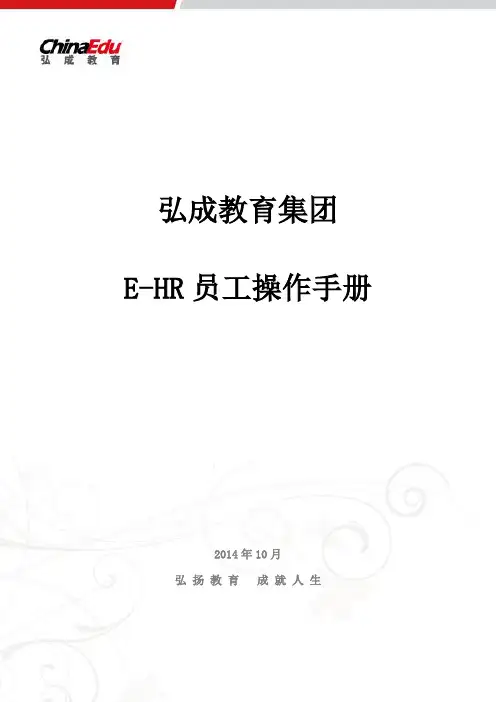
弘成教育集团E-HR员工操作手册2014年10月弘扬教育成就人生目录一、自助平台功能概述 (1)二、操作指南 (1)2. 1 用户登录 (1)2. 2 操作方法—首页 (2)2. 3 操作方法—HR门户 (7)2. 4 操作方法—流程中心 (7)2. 5 操作方法—HR自助 (8)2. 5.1 员工自助 (8)(1)HR自助—我的档案 (8)(2)HR自助—我的合同 (8)(3)HR自助—我的考勤申请(签卡、出差、加班、休假) (9)(4)HR自助—勤务管理—销假申请 (13)(5)HR自助—我的工作日历 (13)(6)HR自助—我的假期查询 (14)(7)HR自助—我的出勤情况 (14)(8)HR自助—我的考勤月报 (15)(9)HR自助—快捷找人 (15)(10)HR自助—查看人力地图 (16)2. 5.2 经理自助 (16)(1)HR自助—部门人员信息 (16)(2)HR自助—部门岗位信息 (17)(3)HR自助—员工合同信息 (17)(4)HR自助—员工工作日历 (18)(5)HR自助—员工假期 (18)(6)HR自助—员工出勤情况 (19)(7)HR自助—员工考勤月报 (19)三、答疑解惑 (20)一、自助平台功能概述自助平台是员工、经理日常工作平台,主要功能包括员工信息维护、人事调动申请及审批、考勤申请及审批等;二、操作指南2. 1 用户登录1.登录地址:;2.登录用户名及密码:AD域用户名/AD域密码注:如无法登录,请与系统管理员联系3.登录成功后显示首页2. 2 操作方法—首页首页主要包含功能菜单区、消息中心区、个人信息区、待办流程提醒区、考勤信息区,以下为各个区域功能:(1)功能菜单区:该区域主要用于导航,用户可以选择自己要处理的事项:(2)消息中心区;用户点击要查询的消息类型,可以弹出消息中心查看消息;预警消息:系统设置的预警消息,如合同到期提醒、生日提醒等;流程消息:待办审批流消息;(3)个人信息区:岗位:用户能够查询个人岗位信息;部门:用户可以查询个人部门信息;(4)待办流程区:显示个人需要审批的单据列表,点击单据直接可进入审批界面查询单据并审批;(5)考勤信息区:基础考勤信息:考勤基本信息主要显示员工考勤异常次数及年假剩余时长;我的工作日历:直接进入工作日历界面,查看个人班次、公休及假日等信息;点击班次,可查询班次详情我的休假记录:用户可以查询自己的享有假期及休假明细记录;我的出勤情况:能够查询个人期间内出勤情况及刷卡明细;对忘记打卡的情况此处可以选择日期并点击【签卡】,提交【签卡】审批;我的考勤申请:可以直接打开考勤申请(详细操作相见HR自助功能)2. 3 操作方法—HR门户该功能节点可通过【更多】按钮,跳入到人员基本信息部分查询并修改(部分信息允许修改),详细操作请参照HR自助功能节点;2. 4 操作方法—流程中心点击【流程中心】,可查询到个人相关的审批流(多种状态),并可选择要操作的审批流进行【审批】;2. 5 操作方法—HR自助2. 5.1 员工自助(1)HR自助—我的档案允许修改的档案项全部带有选择按钮“”,点击后弹出小窗口,对系统预制的档案明细进行选择,填制完后点击【保存】;注:照片只能在此处进行更改。
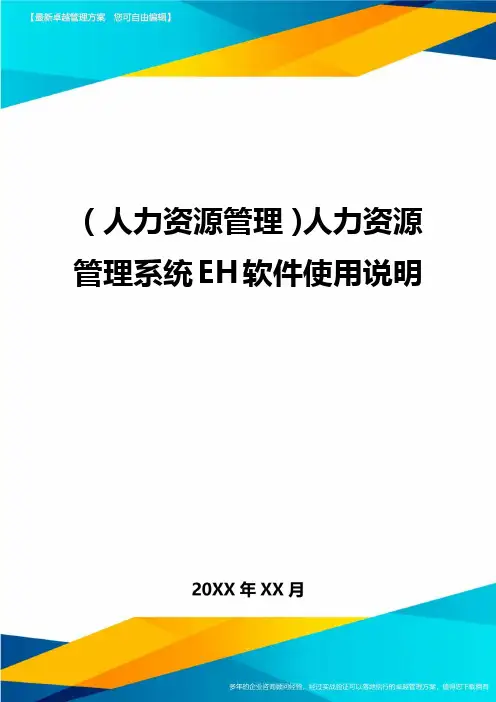
(人力资源管理)人力资源管理系统EH软件使用说明考勤软件快速使用1、部门维护:维护公司的各个部门信息(进入维护设置-部门管理);2、员工维护:将员工信息登记到考勤系统,能够通过Excel表格导入,格式详见软件系统目录下的《员工信息导入格式.xls》(进入维护设置-员工维护)3、排班设置:设置上班时间段,员工排班表,对于很复杂没有规律的班次能够通过班次表导入(格式详见软件目录下《排班表导入格式.xls》)等(进入维护设置-排班设置)4、考勤机管理:设置考勤机设备的连接参数,清除考勤机管理员、考勤数据等;5、考勤机用户管理:软件和考勤机的接口,能够上传/下载用户信息、指纹;6、考勤数据下载:从考勤机下载最新的考勤记录;7、数据排序:处理考勤记录排序;8、数据处理:根据排班表,员工的打卡记录,计算员工的考勤报表;9、出勤记录查询:查询员工的详细打卡记录;10、出勤报表查询:查询、统计员工的出勤明细、出勤日报表、月报表、迟到早退情况等异常情况;软件的安装和卸载软件的安装安装软件之前建议关闭其他正于运行的应用程序,这样有助于避免于安装过程中发生冲突。
将安装光盘放入光驱,安装程序会自动运行,按照提示完成安装的所有配置。
安装完成之后单击结束就能够完成整个安装流程。
安装完成之后桌面上自动增加捷方式《E7人力资源管理系统》,再次进入程序时,只需于桌面上单击该图标即可。
软件的卸载如果您不需要再使用此软件,且希望从计算机中删除掉,则可执行以下操作:退出《E7人力资源管理系统》,进入开始---控制面板---添加/删除程序卸载数据库:选择《MicrosoftSQLServerDesktopEngine(yzt_hr)》项目,点击删除。
卸载考勤软件:选择《E7人力资源管理系统》,点击删除,就能够卸载软件了。
系统登陆系统登陆系统只有设置超级管理员后,系统才会提示用户登陆窗口,输入用户名、密码后进入;选择考勤月份考勤系统默认查询本月考勤数据,如上选择表示查询2008年3月份考勤数据、报表;如果考勤是跨月的比如:从3.10到4.9号,请于软件设置-考勤规则设置月份的起始日期;第壹次进入新的考勤月份时,如果上个月的有排班,系统会自动的将上月的排班表导入本月的排班表中;对于规律的班次(按天、周为排班周期的),系统会自动连接上月的班次;如果本月的班次表跟上月的不壹致,能够于排班设置中重新修改;系统管理系统管理功能包括管理员设置,数据库设置,修改密码等;管理员设置功能说明:用于设置系统的操作员;模块位置:“系统管理”——“管理员设置”操作说明:于部门列表选择相应的部门、人员,设置管理员的密码,权限;角色级别分为部门管理员、超级管理员;系统默认有俩个角色:部门管理员或超级管理员,选择对应的部门、人员,设置相应的级别权限,密码;部门管理员:只能查见本部门的员工信息、考勤数据;超级管理员:能够查见公司所有人员的信息、考勤数据,系统设置等功能;系统只有设置超级管理员后,系统才会提示用户登陆窗口;《清除》:清除当前部门的管理员设置;《角色维护》:角色级别分为部门管理员、超级管理员;系统默认有俩个角色:部门管理员或超级管理员;点击进入如下图所示,选择对应的要修改的角色,于右边选择或取消相应的功能项;超级管理员:能够设置所有的权限;部门管理员:能够设置员工维护,排班设置、出勤报表查询等功能;数据库设置功能说明:用于备份、恢复数据库和设置数据库参数。
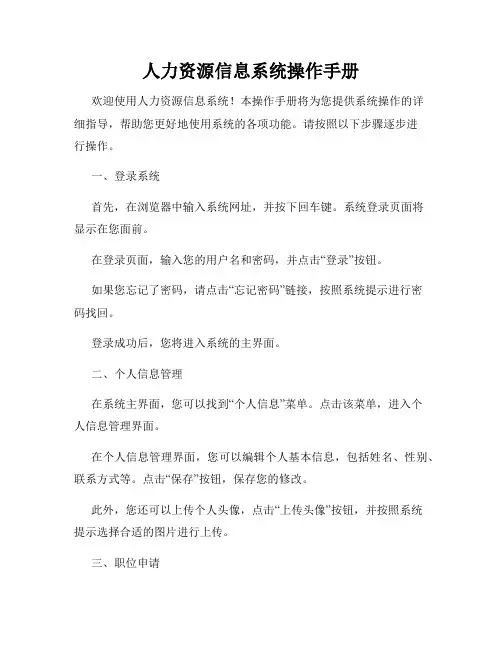
人力资源信息系统操作手册欢迎使用人力资源信息系统!本操作手册将为您提供系统操作的详细指导,帮助您更好地使用系统的各项功能。
请按照以下步骤逐步进行操作。
一、登录系统首先,在浏览器中输入系统网址,并按下回车键。
系统登录页面将显示在您面前。
在登录页面,输入您的用户名和密码,并点击“登录”按钮。
如果您忘记了密码,请点击“忘记密码”链接,按照系统提示进行密码找回。
登录成功后,您将进入系统的主界面。
二、个人信息管理在系统主界面,您可以找到“个人信息”菜单。
点击该菜单,进入个人信息管理界面。
在个人信息管理界面,您可以编辑个人基本信息,包括姓名、性别、联系方式等。
点击“保存”按钮,保存您的修改。
此外,您还可以上传个人头像,点击“上传头像”按钮,并按照系统提示选择合适的图片进行上传。
三、职位申请如果您有意向申请某一职位,可以在系统主界面找到“职位申请”菜单,并点击进入。
在职位申请界面,您可以浏览系统中发布的职位信息。
找到感兴趣的职位后,点击“申请”按钮,填写相关的申请表格。
请确保填写的信息准确无误后,点击“提交”按钮进行职位申请。
等待招聘方进行审核后,将会通过系统消息通知您申请的结果。
四、员工培训在系统主界面,您可以找到“员工培训”菜单。
点击该菜单,进入培训管理界面。
在培训管理界面,您可以浏览系统中提供的培训课程。
找到适合您的培训后,点击“报名”按钮进行培训报名。
报名成功后,您可以在系统中查看培训的具体信息,包括培训时间、地点等。
在培训完成后,系统将会记录您的培训成绩和证书,在您的个人信息中进行展示。
五、薪酬管理在系统主界面,您可以找到“薪酬管理”菜单。
点击该菜单,进入薪酬管理界面。
在薪酬管理界面,您可以查看自己的薪酬信息,包括基本工资、福利待遇等。
如果您有任何关于薪酬的疑问或需要申请加薪,可以点击“薪酬咨询”按钮,向人力资源部门提出相关问题。
六、请假申请在系统主界面,您可以找到“请假申请”菜单。
点击该菜单,进入请假申请界面。

用友E-HR系统人员信息治理操作手册二 九年七月目录第1章产品地图.............................................................. 错误!未定义书签。
功能概述 ...................................................................................... 错误!未定义书签。
产品地图 ...................................................................................... 错误!未定义书签。
第2章集团帐套节点功能及操作...................................... 错误!未定义书签。
参数设置........................................................................................ 错误!未定义书签。
第3章公司帐套节点功能及操作...................................... 错误!未定义书签。
人事报表设置................................................................................ 错误!未定义书签。
人员信息搜集................................................................................ 错误!未定义书签。
人员信息维护................................................................................ 错误!未定义书签。

eHR系统人事信息管理操作指引什么是eHR系统?eHR是一种电子化人事管理系统,它帮助企业集中管理其员工数据,如薪资、福利、培训记录、绩效评估等。
eHR系统可以自动化整个人力资源管理过程,提高效率,减少手动工作,节省人力成本和时间。
如何使用eHR管理人事信息?登陆访问公司给定的eHR网站,输入用户名和密码,完成验证后,即可进入eHR系统。
添加员工信息在eHR系统中添加新员工信息,需要填写姓名、性别、出生日期、身份证号码、联系电话等基本信息,并上传员工照片,确认信息后,即可提交保存。
在员工信息页面,可以查看员工的详细信息,包括岗位、薪资、福利、绩效等。
可以通过审核机制,控制员工信息的变更和访问权限。
登记薪资和福利信息在eHR系统中,可以设置员工的薪资结构(如工资、奖金、补贴等),以及福利计划(如保险和医疗福利)。
管理员工的薪资和福利信息,可在员工信息页面中进行。
绩效评估通过eHR系统,可以设置和管理员工的绩效评估计划。
管理员工的绩效评估,可以在员工绩效页面中进行。
评估结果可以帮助企业了解员工的表现情况,做出有效的员工管理决策。
现场管理eHR系统可以帮助企业实现现场管理,可以用于管理考勤记录,确保员工的正常上下班时间,避免漏考勤等情况。
在考勤记录页面,可以查看员工的请假、加班、出差等信息,以及相关的备注和审批记录。
同时,可以自动生成考勤报表,便于管理者对员工考勤情况进行查看。
培训管理eHR系统可以帮助企业管理培训记录和成果,管理员工参与的各项培训活动。
在管理员工培训记录页面,可以查看员工参与培训的时间、地点、课程等相关信息,同时可以记录员工完成培训后的考试成绩和培训证书等成果。
很多公司都会将员工的培训记录作为考核员工绩效的关键因素之一。
总结eHR系统是企业信息管理的重要工具,可以帮助企业有效管理人力资源信息,提高管理效率,降低人力成本。
企业的信息化和数字化转型离不开这样的系统,通过建立和使用eHR系统,可以更好地推进企业的管理和发展。
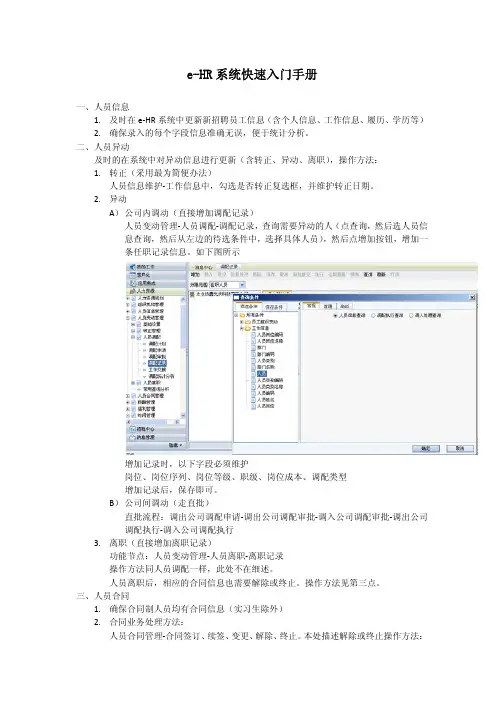
e-HR系统快速入门手册一、人员信息1.及时在e‐HR系统中更新新招聘员工信息(含个人信息、工作信息、履历、学历等)2.确保录入的每个字段信息准确无误,便于统计分析。
二、人员异动及时的在系统中对异动信息进行更新(含转正、异动、离职),操作方法:1.转正(采用最为简便办法)人员信息维护‐工作信息中,勾选是否转正复选框,并维护转正日期。
2.异动A)公司内调动(直接增加调配记录)人员变动管理‐人员调配‐调配记录,查询需要异动的人(点查询,然后选人员信息查询,然后从左边的待选条件中,选择具体人员),然后点增加按钮,增加一条任职记录信息。
如下图所示增加记录时,以下字段必须维护岗位、岗位序列、岗位等级、职级、岗位成本、调配类型增加记录后,保存即可。
B)公司间调动(走直批)直批流程:调出公司调配申请‐调出公司调配审批‐调入公司调配审批‐调出公司调配执行‐调入公司调配执行3.离职(直接增加离职记录)功能节点:人员变动管理‐人员离职‐离职记录操作方法同人员调配一样,此处不在细述。
人员离职后,相应的合同信息也需要解除或终止。
操作方法见第三点。
三、人员合同1.确保合同制人员均有合同信息(实习生除外)2.合同业务处理方法:人员合同管理‐合同签订、续签、变更、解除、终止。
本处描述解除或终止操作方法:进入合同解除(或终止)节点,点增加、查询(查询条件直接根绝离职人员筛选),如图全选后,点击确定,所有离职人员的合同信息批量被解除(或终止)了。
四、时间管理(下图示例为太仓光伏,供参考)1.考勤规则:迟到5分钟不算迟到,迟到(早退)超过60分钟算旷工。
常白班休息时间为中午12:00‐13:00,有效打卡时间范围:07:00‐22:30倒班白班休息时间分两段:(确保休息时间为1.5H)第一段:11:30‐12:15第二段:17:30‐18:15有效打卡时间范围:07:00‐22:00倒班夜班休息时间分两段:(确保休息时间未1.5H)第一段:凌晨00:00‐00:45第二段:次日06:00‐06:45有效打卡时间范围:前一天19:00‐当天10:002.考勤档案对于新入职员工要及时加入考勤档案,并维护考勤卡号。
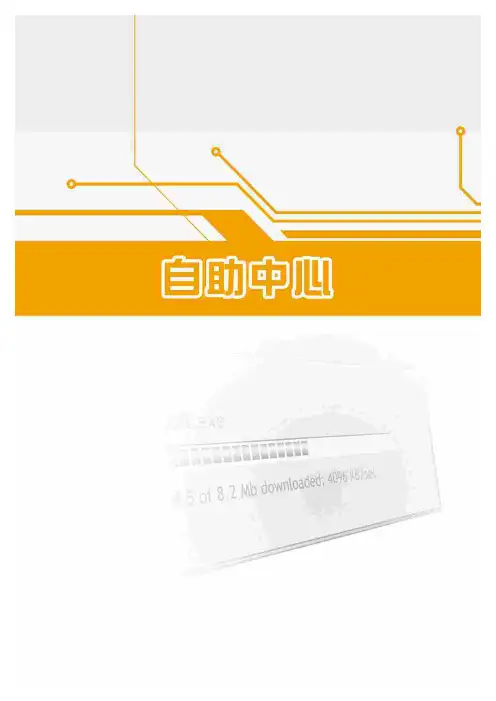
拉扎斯网络科技(上海)有限公司人力资源管理信息系统员工自助服务操作说明V1.0版本信息平台中心、人力资源部2015年5月变更历史目录1文档目的 (4)2业务场景 (4)3登陆介绍 (4)4系统功能介绍 (5)4.1查看个人信息、维护个人信息 (5)4.2快捷找人 (6)4.3辞职申请 (6)1文档目的此文档以介绍在拉扎斯网络科技(上海)有限公司人力资源管理信息系统(下简称为饿了么eHR系统)中使用规范与操作指导,实现员工进行人力资源业务自助服务的目的。
2业务场景在饿了么eHR系统中,自助管理目前实现以下现实业务场景:1、员工档案信息查看;2、员工档案信息维护;3、快捷找人;4、辞职申请;3登陆介绍所有用户的用户名是本人的工号,初始密码为eleme789,首次登陆后请各位修改本用户的密码。
所图所示:图1:登陆账号及密码图2:修改密码4系统功能介绍4.1查看并维护个人信息此功能的主要目的是查看本人信息并进行照片及其他信息维护,如手机号码变更、住址变更等;学历信息的新增与维护。
如图所示:图3:查找节点图4:修改信息4.2快捷找人此功能的主要目的是查询其他同事的邮件方式。
如图所示:图5:查找节点图6:查找人员4.3辞职申请此功能的主要目的本人提交辞职申请(友情提醒:辞职申请前请和各上级领导进行意向沟通;并与财务人员核实是否还有借款,如有,请先退还相关款项;并与行政人员沟通是否还有相关办公设备没有归还)。
如图所示:图7:查找节点图8:新增申请图9:选择类型图10:填写要求图11:填写保存图12:上传附件图13:提交申请图14:单据查看图15:流程追踪。
中国建筑e H R操作手册员工自助中建六局土木公司(2014年)目录第1章引言 (1)第2章修改密码 (2)第3章员工自助 (3)3.1个人信息维护及查看 (3)3.1.1修改个人信息 (3)3.1.2修改个人照片 (5)3.1.3查看合同信息 (5)3.1.4其他档案信息介绍 (6)3.2薪酬社保信息查看 (8)3.3培训业务处理 (8)3.3.1 培训报名 (8)3.3.2 培训档案查看 (9)3.4调查问卷填写 (11)第4章经理自助 (12)4.1部门人事管理 (13)4.1.1部门人员查看 (13)4.1.2合同续签意见征询 (13)4.2部门薪资福利信息管理 (15)4.3部门培训管理 (16)4.3.1部门培训需求填报 (16)4.3.2员工培训档案维护 (17)第5章系统管理 (20)5.1信息集管理 (20)5.2页面配置 (21)第1章引言第1步:打开浏览器,输入服务器IP地址:/ (正式系统),/(测试系统),进入系统登陆界面,选择下图中的“自助服务”按钮,如下图:第2步:在下图中输入用户名、密码、验证码,如下图:第3步:点击【登录】后,进入员工自助操作平台。
第2章修改密码点击界面右上角的【设置】按钮,系统弹出如下对话框:根据提示,依次输入原密码、新密码及确认新密码,点击【确定】,完成密码的修改。
第3章员工自助自助中员工可以处理本人的相关人力资源业务,如个人信息维护与查看、合同信息、薪酬社保信息等查看、考核业务操作及考核信息查询等。
界面中显示的为公司分配给员工自助权限用户的模块或业务。
3.1个人信息维护及查看3.1.1修改个人信息第1步:选择【我的档案】下的【个人信息】按钮,如下图:第2步:点击后进入个人信息界面:第3步:点击主界面的【修改】按钮,则个人信息界面各信息项被激活,成为可修改状态:第4步:对个人信息进行添加、补充或修改,修改完毕后,点击主界面【保存】按钮,系统提示“修改并未生效,请提交审核”;第5步:点击“提交”按钮,当本单位的管理员审核修改信息通过后,修改才会生效;3.1.2修改个人照片第1步:在个人信息界面,点击【更改照片】按钮,系统弹出上传文件对话框:第2步:点击【浏览】按钮,选择照片地址,确认后点击【上传】,完成操作。
人力系统操作手册
一、系统简介
人力系统是一个综合性的管理系统,主要用于管理企业的人力资源信息。
该系统包括员工信息管理、考勤管理、工资管理、培训管理等多个模块,能够帮助企业实现人力资源管理的数字化、自动化和规范化。
二、操作流程
1. 登录系统
打开人力系统软件,输入用户名和密码,点击“登录”按钮。
首次使用系统时,需要先注册账号。
2. 员工信息管理
在员工信息管理模块中,可以查看、添加、修改或删除员工的基本信息,如姓名、性别、年龄、学历等。
还可以添加员工的家庭成员、教育经历、工作经历等信息。
3. 考勤管理
在考勤管理模块中,可以记录员工的考勤情况,如迟到、早退、请假等。
系统会自动计算员工的出勤率,并提供相应的统计数据和图表。
4. 工资管理
在工资管理模块中,可以设置员工的工资项目和标准,如基本工资、绩效工资、奖金等。
还可以根据员工的考勤情况自动计算工资,并生成工资条和工资报表。
5. 培训管理
在培训管理模块中,可以制定员工的培训计划,并记录员工的培训情况。
还可以对培训效果进行评估和总结,帮助企业提高员工的综合素质。
6. 系统设置
在系统设置模块中,可以对系统进行个性化设置,如调整界面布局、设置提醒事项等。
还可以对系统进行备份和恢复,保证数据的安全性。
三、注意事项
1. 保证系统的安全性和稳定性,避免数据丢失或泄露。
2. 在进行任何操作之前,务必备份数据,以防止意外情况发生。
3. 定期对系统进行更新和维护,以保证系统的正常运行和使用效果。
EHR人力资源考勤管理系统使用手册深圳市全易通科技有限公司EHR人力资源考勤系统功能简介第一章:人事信息管理人事管理中,最需要掌握的是新员工的入职和员工的离职,其他的都是附属的模块。
基本模块是部门设置、人事档案和人事变动/离职三个。
一、部门设置在设置部门前,要先定义好各级部门编码的长度,按“编码”可以设置各级部门编号的长度,设置后,不要在更改。
定义好编号长度后,就可以设置部门。
如下图:如果要在某部门下增加子部门,则选中该部门,再按“新增”,最多可以有五级子部门。
如一级部门编号为01,则其子部门编号为0101、0102等,前2位必须为01。
增加后部门编号不可以修改。
代码:表示该部门人员的员工编号的开始字符,例如行政部的员工编号代码为“AA”,则该部门的员工编号类似如:AA0001、AA0002等,代码“AA”后的编号长度的以“人事设置\员工编号”中的“编号长度”为准(当在“人事设置\员工编号”中,需要选择“自动增加”,并设置编号长度),如不需要则“代码”可以不用。
二、人事设置预先定义好职务、职称、文化程度、员工类型,以及员工编号的编码方式,定义后在“人事档案”中就可以选择,而不用输入。
对于职务,可以从txt文件中导入,文件中每行是一个职务;也可以将职务导出到txt文件中。
员工编号:如果选择了自动增加,则在“人事档案”中新增人员时,员工编号会自动出现,编号的长度为此处设置的编号长度。
如果在“部门设置\代码”中定义了部门中人员编号的前缀,则员工编号会自动加上前缀。
例如部门种员工编号代码为“A”,员工编号的长度为5,则员工编号类似如A00001、A00002等。
三、人事档案(待批准)如果录入的新员工资料,还不能作为正式的员工,则可以在“人事档案(待批准)”中输入,经过批准后,才能成为正式员工,成为正式员工后,在“人事档案”中才能显示。
此模块可以不用。
四、人事档案人事档案是人事管理的核心,在此可以新增、修改和删除员工资料。
文档名称: 用户操作手册版本号: 1.0天狮集团人力资源信息系统用户操作手册文档名称: 用户操作手册版本号: 1.0- 系统人员权限配置手册一、概述 (3)二、用户权限分配 (6)(一)通过用户概要方式为用户分配角色权限 (6)(二)角色的修改和添加 (9)文档名称: 用户操作手册版本号: 1.0一、概述Peoplesoft HRMS系统功能丰富,可对人力资源管理的各个方面提供信息化支持。
为保证系统安全,需要根据访问、操作、管理系统的人员从事的工作岗位不同,为不同的人员提供不同的系统访问权限。
保证为用户提供的系统功能既能满足用户日常操作的业务需要,又不会出现权限超出业务需要或不能满足用户业务需要的情况出现。
E-HR项目处根据日常员工访问系统的不同业务需要,对系统中各种用户权限进行了梳理。
为简化系统权限管理工作,梳理后的权限分成22种不同的角色,对于通常的用户权限分配,只需要将这些角色分配给用户即可,这22种角色如下:类别序号角色说明备注一般用户权限 1 一般员工自助自助服务内现在施行的项目:查看考勤记录;编辑和查看进行绩效文档;查看工资单;查看员工个人信息;查看职务信息;查看薪酬信息个人信息和职务信息非个人信息和职务信息页面一般用户权限 2 考勤管理考勤刷卡记录的维护权限一般用户权限 3 一般经理/主管自助经理自助服务:查询员工个人信息和职位信息(不可查询薪酬相关);建立和审阅绩效文档个人信息和职务信息非个人信息和职务信息页面HR应用用户权限 4 员工关系管理编辑个人信息;编辑职务信息中工作地点和职务信息页面;编辑天狮员工信息;编辑银行账户信息;相关一次性模板导入权限;查询查看器权限HR应用用户权限 5 社保公积金管理(1)查看个人信息的查看;查看职务信息中工作地点和职务信息、薪酬页面;编辑户口类型;编辑社保公积金政策的维护;编辑社保员工社保公积金信息;编辑社保公积金缴纳地;编辑社保类型;相关一次性模板导入权限;查询查看器权限文档名称: 用户操作手册版本号: 1.0HR应用用户权限 6 社保公积金管理(2)查看个人信息的查看;查看职务信息中工作地点和职务信息、薪酬页面的查看;查看户口类型;查看社保公积金政策的维护;编辑社保员工社保公积金信息;查看社保公积金缴纳地;查看社保类型;相关一次性模板导入权限;查询查看器权限HR应用用户权限7 合同管理查看个人信息;查看职务信息中工作地点;编辑职务信息总职务信息页面;相关一次性模板导入权限;查询查看器权限HR应用用户权限8 组织管理(1)查看个人信息;编辑职务信息中工作地点、职务信息页面;编辑树管理器;编辑部门权限;编辑职位权限;编辑职务权限;相关一次性模板导入权限;查询查看器权限HR应用用户权限9 组织管理(2)查看个人信息;编辑职务信息中工作地点、职务信息页面;查看树管理器;相关一次性模板导入权限;查询查看器权限HR应用用户权限10 绩效管理维护绩效方案内容;维护绩效政策;相关一次性模板导入权限;查询查看器权限HR应用用户权限11 薪资管理(1)查看个人信息;编辑职务信息;查看绩效方案;查看绩效政策;查看员工社保公积金信息;编辑受款人数据;编辑期间、日历、日历组;编辑发薪实体;计算薪资;检查缺勤/薪资信息;相关一次性模板导入权限;查询查看器权限文档名称: 用户操作手册版本号: 1.0HR应用用户权限12 薪资管理(2)查看个人信息;编辑职务信息;查看绩效方案;查看绩效政策;查看员工社保公积金信息;编辑受款人数据;计算薪资;检查缺勤/薪资信息;相关一次性模板导入权限;查询查看器权限HR经理用户权限13 员工关系查看查看员工个人信息;查看职务信息的工作地点和职务数据;查看天狮员工信息;查看银行账号信息;查询查看器权限HR经理用户权限14 组织查看查看员工个人信息;查看职务信息的工作地点和职务数据;查看树管理器页面;查询查看器权限HR经理用户权限15 绩效查看查看员工个人信息;查看职务信息的工作地点和职务数据;查看绩效内容;查看绩效方案;查询查看器权限HR经理用户权限16 薪酬查看查看员工个人信息;查看职务信息;查看绩效内容;查看绩效方案;查看受款人数据;检查缺勤/薪资信息;查看社保公积金政策;查看员工社保公积金信息;查看银行账号信息;查询查看器权限HR经理用户权限17 社保公积金查看查看员工个人信息;查看职务信息的工作地点和职务数据、薪酬页面;查看社保公积金政策;查看员工社保公积金信息;查看户口类型;查看社保公积金类型;查询查看器权限系统维护用户权限18 EHR开发开发权限系统维护用户权限19 EHR查询编辑编辑query的权限系统维护用户权20 EHR权限管理编辑权限管理的权限文档名称: 用户操作手册版本号: 1.0限系统维护用户权21 EHR系统管理全部权限限系统维护用户权22 EHR考勤管理员考勤数据导入权限新加限二、用户权限分配(一)通过用户概要方式为用户分配角色权限如果用户所需权限属于22种角色可覆盖范围,只需要在用户概要中为用户添加用户概要即可。
eHR系统门店排班、考勤操作手册版本:100826 第一部分:EHR系统操作流程图第二部分:EHR系统安装和登录第三部分:EHR系统导入班表操作第五部分:EHR排班确认第六部分:EHR刷卡数据查看和核对第七部分:EHR签卡操作第八部分:EHR出勤处理(门店不操作)第九部分:EHR大夜津贴确认第十部分:EHR综合工时查看和核对第十一部分:EHR未刷卡、迟到、早退数据查看和核对第十二部分:EHR请假操作第十三部分:EHR离职操作第十四部分:EHR系统疑难解惑一、系统操作流程图二、系统安装和登录1. 系统安装打开IE浏览器,在地址栏中输入http://116.236.240.5/ehr/,按回车确定选择文件—发送—桌面快捷方式,并将桌面上登录的网页,更名为人事系统2. 系统登入输入用户名、密码,按登录按钮进入。
登入后选择HR业务频道进行后续作业。
注:系统登入用户每家店二个,为门店代码+a或b 例:sh001a、sh001b三、EHR导入排班操作下载班表导入模板选择时间管理—出勤数据批处理—排班导入,点击导入模板下载将模板保存到电脑中。
录入排班数据按模板内容录入排班所需的工号、日期、班别、行事类型注意事项:(1)24时在系统中统一为0000(2)行事类型1表示工作日,2表示假日(3)系统默认人员上班才需录入数据(休息不录),但如要将原上班班别修改为休息时,请录入班别A001、同时行事类型选2,表示该员工当日休息排班导入点击数据导入—浏览选择已录的排班数据,先点击上传,后按保存进行生效。
如出现错误(没有保存按钮),则需根据异常说明排除问题后重新导入。
四、国定假日的导入班表操作⏹上班时间、下班时间均在国定假日当天,按照上下班时间正常排班。
如8点上班,16点下班,排班班别为0800-1600⏹上班时间为非国定假日,下班时间为国定假日,按照上班时间-零点,零点-下班时间排班如9⏹上班时间为国定假日,下班时间为非国定假日,按照上班时间-零点,零点-下班时间排班如注:1)如不按此排班,员工没有国定三薪工时。
深圳市玉禾田人力资源管理系统(EHR)用户手册——普通员工、和人事专员类文档作者:创建日期: 2009-6-一五确认日期:当前版本: 1.01系统登陆的初始设置............................................................................... 错误!未定义书签。
2普通员工的相关操作............................................................................... 错误!未定义书签。
2.1个人资料的查询与维护............................................................... 错误!未定义书签。
2.1.1我的消息........................................................................... 错误!未定义书签。
2.1.2我的职位........................................................................... 错误!未定义书签。
2.1.3我的档案........................................................................... 错误!未定义书签。
2.2个人历史薪资信息的查看........................................................... 错误!未定义书签。
3人事专员的相关操作............................................................................... 错误!未定义书签。
3.1新入职员工的添加....................................................................... 错误!未定义书签。
3.2对在职人员人事档案信息的维护............................................... 错误!未定义书签。
3.3人事其他方面功能操作介绍....................................................... 错误!未定义书签。
3.3.1职员信息查询功能........................................................... 错误!未定义书签。
3.3.2人事档案审核................................................................... 错误!未定义书签。
3.3.3职员信息套打................................................................... 错误!未定义书签。
3.4离职人员的管理........................................................................... 错误!未定义书签。
3.4.1查询离职人员的信息....................................................... 错误!未定义书签。
3.4.2 离职人员重新入职处理................................................... 错误!未定义书签。
3.5人事事务处理............................................................................... 错误!未定义书签。
3.5.1 转正事务........................................................................... 错误!未定义书签。
3.5.2 异动事务........................................................................... 错误!未定义书签。
3.5.3 辞职事务........................................................................... 错误!未定义书签。
3.5.4 辞退事务........................................................................... 错误!未定义书签。
3.6合同管理....................................................................................... 错误!未定义书签。
3.6.1 合同文档管理................................................................... 错误!未定义书签。
3.6.2 职员合同记录................................................................... 错误!未定义书签。
3.7职员管理报表............................................................................... 错误!未定义书签。
3.7.1 职员基本情况统计表....................................................... 错误!未定义书签。
3.7.2 职员明细表....................................................................... 错误!未定义书签。
1系统登陆的初始设置系统登陆后默认如下界面,用户初次使用HR系统时,需完成如下工作:步骤一:登陆密码修改员工第一次登陆HR系统时,系统的初始密码为空,为保证本人数据的安全性,不被别人盗用自己的账号查看自己机密信息,请在登陆到HR系统右上角图标,修改个人密码后保存即可,如下图所示。
步骤二、组件安装如果客户端是第一次通过IE登录人力资源系统时,系统会自动提示下载信息,此时,请直接选择“打开”来下载安装组件。
如果首次登录时没有下载安装,也可以从系统中手工下载安装。
第一次登录进入人力资源系统后,必须下载并安装以下“报表客户端组件”在本地电脑上,以保证系统的正常使用:步骤三、IE的安全站点设置1、建议在使用金蝶K/3系统人力资源系统的时候要客户端IE版本必须是IE6(并且最好是6.0.2600.0000)版本,还须进行如下的设置或下载安装或操作,方可能够正常使用金蝶K/3人力资源系统。
设置 [ 检查所存网页的较新版本 ] 为每次访问此页时检查。
方法如下: 1、在IE的菜单选择〖工具〗→〖internet 选项〗→〖常规〗→ 〖internet 临时文件〗→〖设置〗中可完成此项设置。
如下图所示:2、设置 [ 安全设置 ] 中为安全级别。
方法如下:在IE的菜单:〖工具〗→〖internet 选项〗→〖安全〗→〖受信任的站点〗→〖站点〗中可完成此项设置。
进入“可信站点”设置后,将“对该区域中的所有站点要求服务器验证(https:)”的选项去掉,在“将该网站添加到区域中”输入框中输入人力资源WEB服务器的IP地址,例如“x192.168.33.3”,此处可以设置多个受信任网站,单击【添加】,将设置的可信任站点添加到信任站点列表中。
如图设置:3、对于“受信任站点”设置其安全级别,在IE的菜单:〖工具〗→〖internet 选项〗→〖安全〗,选中“受信任的站点”,单击【自定义级别】,弹出“受信任站点”的安全设置页面,将“受信任站点”的有关“ActiveX……”的选项都设置为“启用”。
如果是Web服务器本机的IE,还要对“本地的Intranet”的【自定义级别】把相关“ActiveX……”的选项都设置为“启用”。
2普通员工的相关操作2.1 个人资料的查询与维护通过EHR系统“我的工作台”,能够帮助企业各级管理者和普通员工通过系统平台来自上而下协作完成各项人力资源管理工作任务。
不同用户组的用户登录时进入不同的工作平台方式:“CEO平台用户组”的成员登录时默认进入〖CEO平台〗;“经理人用户组”的成员登录时默认进入〖经理人平台〗;其他用户都默认为“我的工作台用户组”的成员并默认登录〖我的工作台〗。
2.1.1我的消息人力资源系统的人事审批、绩效管理、培训、招聘等和工作流相关的任务、消息都会汇总在〖我的消息〗中,如果某个〖经理人平台〗用户在系统中有未处理的任务、未阅读的消息,则该用户登录系统时就会默认进入〖我的消息〗功能页面;如果没有任何消息或任务时,则〖经理人平台〗用户登录时默认进入〖我的人力资源〗功能页面。
如下图所示:2.1.2我的职位系统将员工的当前职位及兼职的职位的相关信息开放给员工本人查看,增加员工可以查看本人所任职位的职位说明书(包括兼职),使每个员工都明确自己的工作职责;同时各级负责人可在〖我的职位〗功能中编写由人力资源管理人员授权的各自下属或熟悉职位的职位说明书,可大大降低人力资源管理人员进行职位分析编写职位说明的难度。
如下图所示:2.1.3我的档案系统可以开放某些员工档案供员工本人来查看、修改,保证员工档案的真实、有效、实时性,提高了人力资源档案管理的效率。
员工本人还可在本功能中查看到自己的系统权限、权限范围、修改维护自己的密码。
主要操作步骤如下:(包括查看档案和档案维护)查看档案选择〖我的档案〗,出现“个人档案中心”的页面,个人档案分为人事档案、绩效考核档案、人事业务、系统信息、常用文档几类。
在〖人事档案〗菜单下,分别选取不同的人事信息表(如员工基本信息、学历及学位等信息),即可查看相关人事档案信息,如下图:档案维护如果在〖K/3主控台人力资源〗→〖人力资源数据管理〗→〖数据字典〗中设置某些人事信息表的内容可以由员工本人修改,那么员工可以在〖个人档案中心〗修改自己的档案。
数据字典的详细操作请参见〖K/3主控台人力资源〗→〖人力资源数据管理〗中的操作说明。